Windows 10X ist zwar nicht mit zahlreichen Funktionen ausgestattet, hat jedoch aufgrund der visuellen Änderungen am Windows-Betriebssystem die Aufmerksamkeit vieler Hauptbenutzer auf sich gezogen. Es gibt außerdem einen Einblick in die Richtung von Microsoft und wie das neue Sun Valley-Update unter Windows 10 aussehen wird. Wenn Sie also über die Installation von Windows 10X auf einem PC nachdenken, ist dies der Artikel für Sie. Hier bringen wir Ihnen die 12 besten Windows 10X-Funktionen, einschließlich einiger bekannter Leckerbissen und versteckter Funktionen. Lassen Sie uns in diesem Sinne die neuen Windows 10X-Funktionen kennenlernen.
Beste Windows 10X-Funktionen (2021)
Wir haben in diesem Artikel alles behandelt, von UI-bezogenen Funktionen bis hin zur App-Unterstützung und einigen grundlegenden Grundlagen, die Windows 10X zu dem machen, was es ist. Sie können zu jedem Abschnitt wechseln, indem Sie auf die unten stehenden Links klicken. Inhaltsverzeichnis + -
1. App Launcher
Unter den besten Funktionen von Windows 10X ist der App Launcher die am meisten hervorgehobene Änderung der Benutzeroberfläche. Windows 10X hat auf sein altes Startmenü verzichtet, das seit vielen Jahren Teil von Windows-Betriebssystemen ist. Der neue App Launcher ist zentriert und priorisiert Web-Apps, UWPs und das Beste von allem: Zeigt aktuelle Dateien für den schnellen Zugriff an.
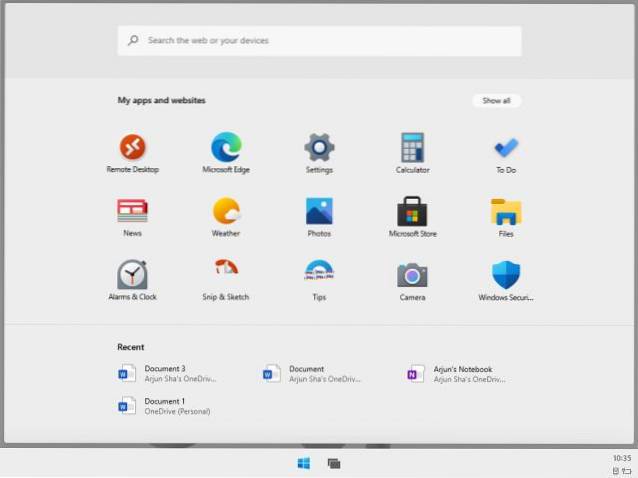
Da ist auch ein Suchleiste Dadurch können Ergebnisse aus Ihren Apps, dem lokalen Speicher, den Einstellungen und dem Web abgerufen werden. Es ist schwer, die Ähnlichkeit zwischen Chrome OS und Windows 10X Launcher nicht zu erkennen. Beide sind ungefähr gleich. Beachten Sie außerdem, dass Live-Kacheln oder App-Ordner nicht unterstützt werden und derzeit kein Sprachassistent vorhanden ist.
2. Animationen
Obwohl Windows 10 ein funktionsreiches Betriebssystem ist, kann niemand leugnen, dass es keine modernen UI-Berührungen wie flüssige Animationen und Übergangseffekte aufweist. Dies ist jedoch bei Windows 10X nicht der Fall. Es ist ziemlich poliert und bietet Animationen für verschiedene UI-Elemente.
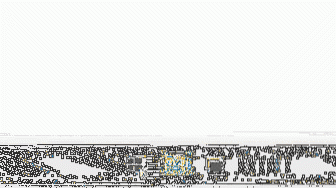
Wenn Sie beispielsweise eine App über die Taskleiste öffnen, wird die App so eingeblendet, als würden Sie eine physische Taste drücken. Es gibt ein befriedigendes Gefühl. Wenn Sie ein Fenster minimieren, gibt es ebenfalls ein springende Animation. Abgesehen davon ist der Übergang beim Wechseln zwischen Apps viel reibungsloser und fühlt sich nicht klobig an.
3. Neue Boot-Animation und neuer Sound
Windows 10X bringt eine neue Boot-Animation und einen neuen Sound, der ziemlich modern ist und ich denke, dass es vielen gefallen wird. Denken Sie jedoch daran, Die Boot-Animation hat einen weißen Hintergrund Dies kann für die Augen sehr stressig sein, wenn Sie das Betriebssystem in einer dunklen Umgebung starten. Möglicherweise kann Microsoft vor der endgültigen Version einen dunklen Hintergrund hinzufügen, der zum dunklen Thema passt.
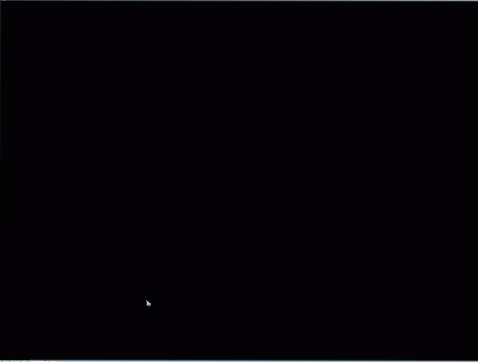
4. Schnelleinstellungsfeld
Für mich ist das neue Fenster "Schnelleinstellungen" die beste Funktion von Windows 10X. Es ist ein Blatt, das direkt aus der Android / Chrome OS-Benutzeroberfläche stammt und viel besser aussieht. Du hast Fliesen für WiFi, Bluetooth, Casting, DND, Flugzeugmodus, Standort, einfacher Zugriff und schließlich Batteriesparmodus.
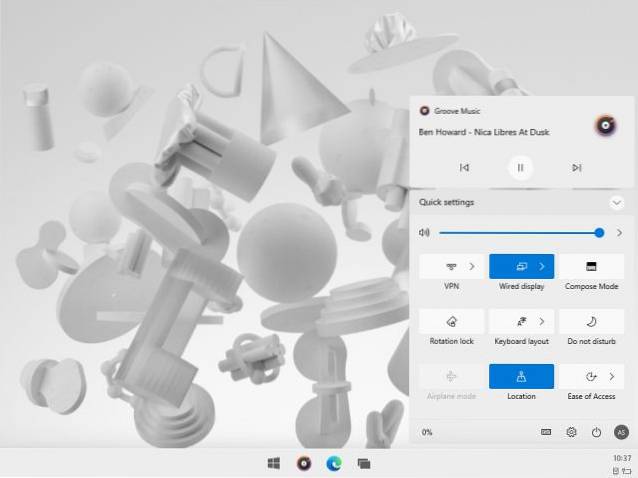
Derzeit können Sie das QS-Bedienfeld nicht bearbeiten und keine eigene Kachel hinzufügen. Die Standardeinstellung deckt jedoch alle Basen ab. Ich mag die Tatsache, dass Sie können Erweitern Sie das Menü WLAN oder Bluetooth und stellen Sie eine Verbindung zu einem Netzwerk / Gerät im QS-Bereich her. Sie müssen nicht durch mehrere Rahmen und die Einstellungsseite springen. Das Bedienfeld „Schnelleinstellungen“ ist schnell und viel schneller als Windows 10.
5. Benachrichtigungen
Das Action Center unter Windows 10 ist cool und macht die Arbeit anständig gut, aber seien wir ehrlich, es reagiert nur langsam und öffnet sich manchmal nicht. Auf der anderen Seite ist die Benachrichtigungsbehandlung unter Windows 10X mit einer sauberen Benutzeroberfläche und umsetzbare Tasten.
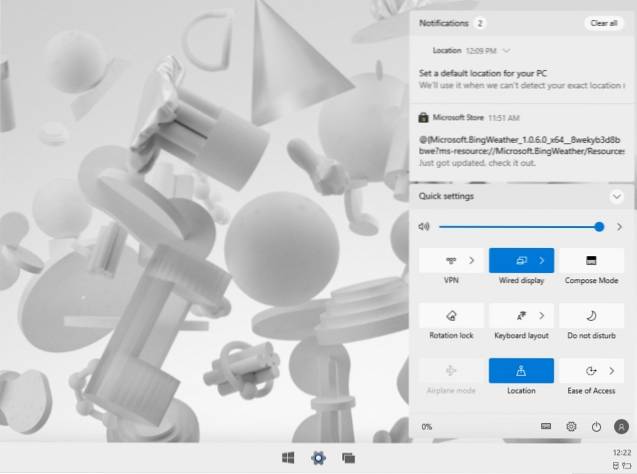
Die Benachrichtigungen befinden sich oben im Bereich "Schnelleinstellungen" und ermöglichen es Ihnen, die ausstehenden Benachrichtigungen mit einem Klick zu löschen. Du kannst sogar Passen Sie Warnungen von bestimmten Apps an. Es enthält keine erweiterten Funktionen wie Benachrichtigungskanäle, aber wir können davon ausgehen, dass es in einer späteren Version neue Funktionen erhalten wird.
6. Fenster einrasten
Es mag überraschen, aber Windows 10X unterstützt keine Größenänderung von Fenstern. Sie können die Größe eines Fensters nicht auf eine benutzerdefinierte Größe ändern, was sicherlich ein Mist ist. Aber sei nicht enttäuscht, du kannst es trotzdem Arbeiten Sie mit zwei Fenstern nebeneinander. Halten Sie einfach ein Fenster und ziehen Sie es nach links. Es wird auf der linken Seite angedockt. Wählen Sie nun die App für die rechte Seite und sie wird rechts angedockt. Nach meiner Erfahrung hat es ganz gut funktioniert und fast alle Apps unterstützten Window Snapping.
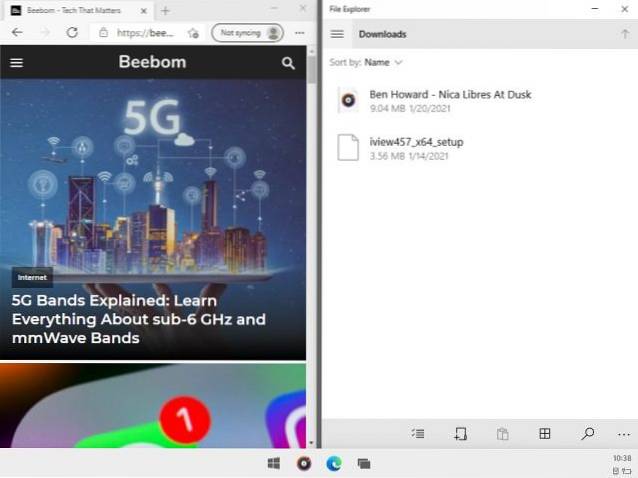
7. Dateimanager
Ich weiß, dass nicht viele mit dem Barebone-Dateimanager von Windows 10 zufrieden sind, aber glauben Sie mir, er hat viele Verbesserungen erfahren. Die Benutzeroberfläche ist poliert und Sie können auf alle Ihre Downloads, OneDrive-Dateien und Dokumente zugreifen - alles an einem Ort. Klar, du immer noch Ordner können nicht im linken Bereich angeheftet werden, aber ich hoffe, dass die Funktion später hinzugefügt wird.
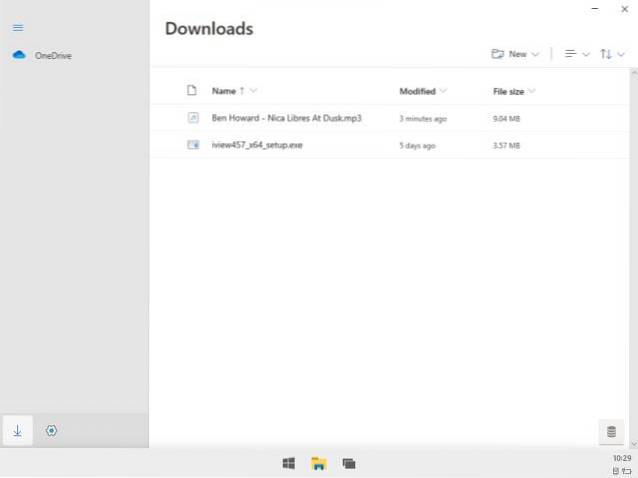
8. Win32 Apps
Es wird berichtet, dass Win32-Apps (Desktop x86-Apps) beim Start von Windows 10X nicht unterstützt werden. Und der Near-Final-Build (20279), den wir gerade testen, hat auch keine Win32-Unterstützung, was dies deutlich macht Desktop-Apps werden beim Start nicht bereitgestellt.
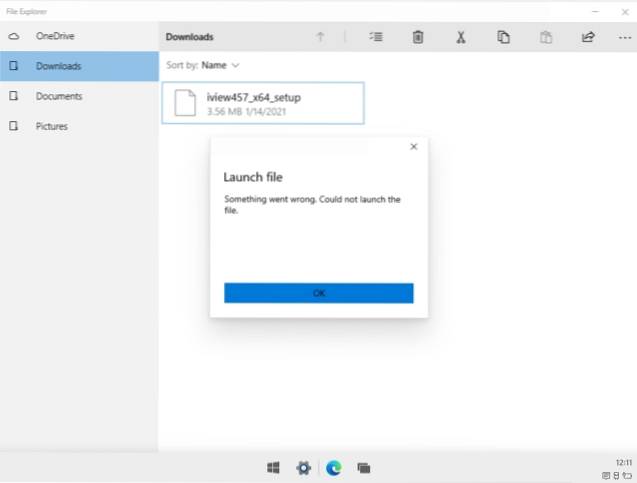
Beachten Sie jedoch, dass der frühere Build von Windows 10X mit älteren Win32-Apps kompatibel war und wir sogar Google Chrome, VLC und IrfanView auf 10X installiert haben. Möglicherweise hat Microsoft aufgrund von Batterieentladung oder Leistungsproblemen den Stecker gezogen. Mit einer besseren Emulation, an der Microsoft arbeitet, arbeiten wir jedoch Möglicherweise werden Win32-Apps wieder unter Windows 10X angezeigt viel früher als erwartet. 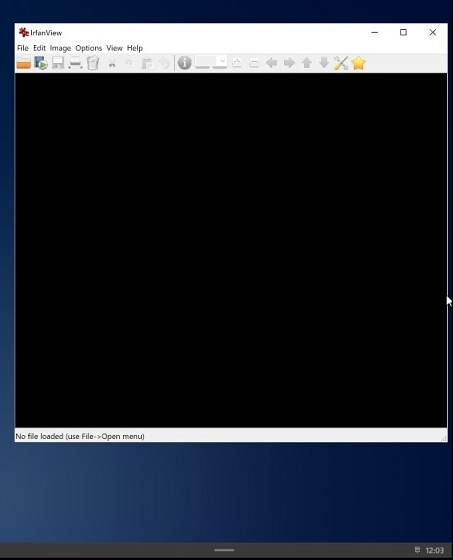
Beachten Sie außerdem, dass Windows 10X auf der Seite "Einstellungen" ein verstecktes Menü enthält, in dem Benutzer "Win32-Entwicklung“. Ich habe versucht, es einzuschalten und die Win32-Ebene aus der Registrierung zu entfernen, aber es hat nicht funktioniert. Höchstwahrscheinlich bietet Microsoft in einer späteren Version Benutzern eine Option an, wenn sie geeignete Desktop-Apps verwenden möchten. Sie können die Win32-Unterstützung aktivieren.
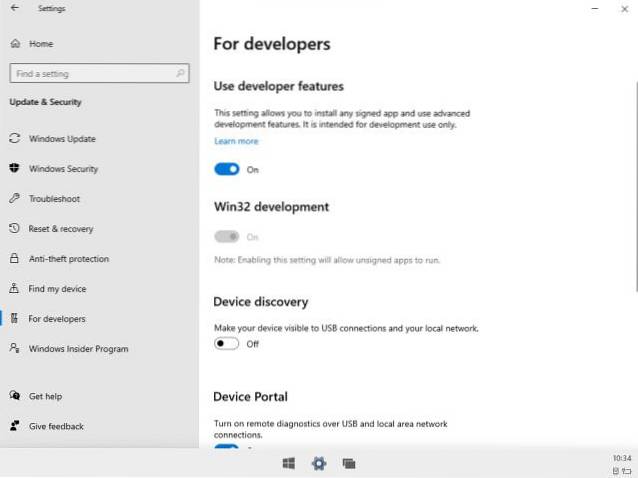
Alles gesagt und getan, das ist völlig klar Win32-Apps werden definitiv kommen auf Windows 10X und es wird die beste Funktion auf der Plattform sein. Bleiben Sie also auf dem Laufenden und wir informieren Sie über alle Möglichkeiten, wie Sie unter Windows 10X auf Ihre bevorzugten Desktop-Apps zugreifen können.
9. Web Apps
Wie wir alle wissen, ist Windows 10X ein weborientiertes Betriebssystem und priorisiert Webanwendungen gegenüber UWP oder anderen nativen Apps. Wenn Sie also unter Windows 10X produktiv sein möchten, müssen Sie dies tun Web-Apps umarmen. Web-Apps werden auch als PWAs (Progressive Web Apps) bezeichnet. Dies bedeutet, dass sie genau wie native Apps funktionieren.
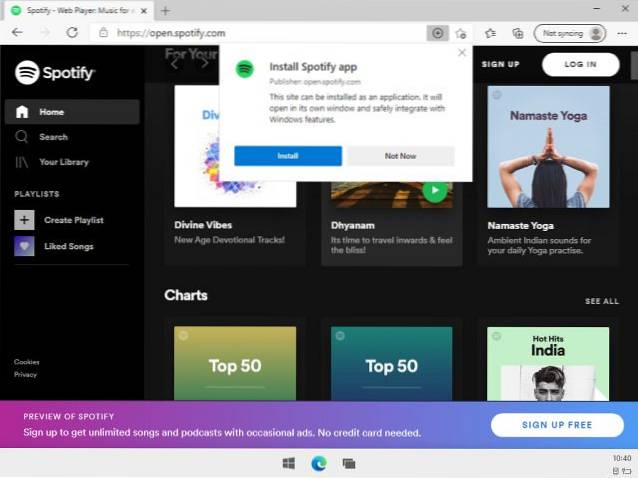
Web-Apps haben ihre eigenen Fenster, sie bieten Benachrichtigungsunterstützung, können beim Start ausgeführt werden und einige bieten Offline-Unterstützung. Um eine Web-App zu installieren, öffnen Sie die Website und einfach Klicken Sie auf die Schaltfläche "Installieren" in der Adressleiste. Die App wird im App Launcher angezeigt und Sie können sie auch an die Taskleiste anheften.
10. Schnelle Updates
Die beste Funktion von Windows 10X ist sicherlich der schnelle Update-Mechanismus, den wir bereits unter Chrome OS und Android gesehen haben. Im Gegensatz zu Windows 10, bei dem Sie 30 bis 60 Minuten warten müssen, um ein Update zu installieren, ist es unter Windows 10X nur ein Angelegenheit von ein paar Sekunden.
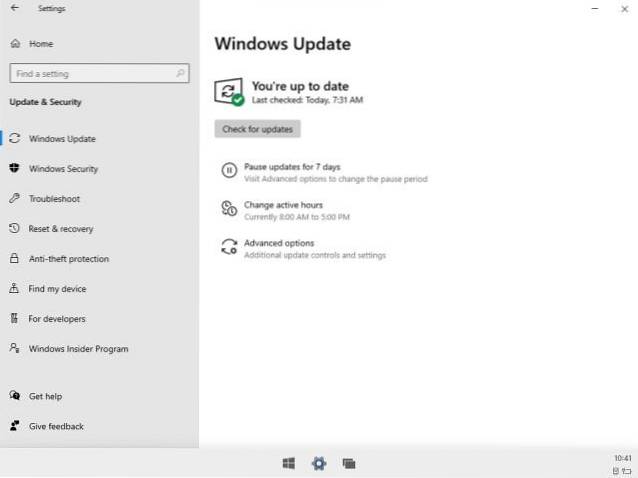
icht verwendet eine separate Partition, um Updates zu installieren, während Sie Ihr Gerät verwenden und wechselt nach einem Neustart den aktiven Boot-Slot. Sie müssen nicht auf die Installation warten. Abgesehen davon verwendet Windows 10X das FFU-System (Full Flash Update), um Updates zu installieren, wodurch die Installationszeit erheblich verkürzt wird.
11. Sicherheit
Sicherheit ist eine der besten Funktionen von Windows 10X. Wir wissen, wie anfällig Windows 10 für Angriffe durch Viren- und Malware-Programme ist. Dies ist jedoch bei Windows 10X nicht der Fall. Was auch immer auf 10X passiert, ist Sandbox und vom Kernbetriebssystem und der Benutzerpartition isoliert.
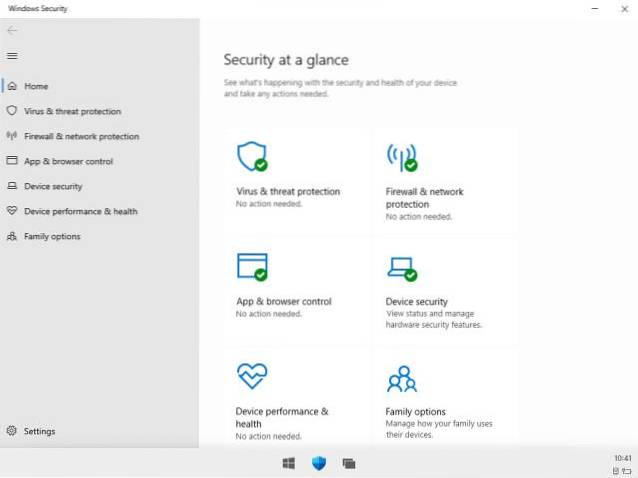
Auf diese Weise können unerwünschte Programme Ihre Dateien nicht berühren und Sie bleiben auf der sicheren Seite. Was den Webschutz betrifft, Windows 10X kommt mit Windows-Sicherheit Das schützt Sie im Web vor schädlichen Erweiterungen, Phishing-Websites und vielem mehr.
12. Windows Core OS
Nicht viele wissen das, aber Windows 10X ist keine verwässerte Version von Windows 10. Stattdessen ist Windows 10X eine komplett neues Betriebssystem geschrieben von Grund auf neu und teilt die Basis von Windows Core OS (WCOS). Sie können sagen, dass WCOS eine der besten - wenn nicht die besten - Funktionen von Windows 10X ist.
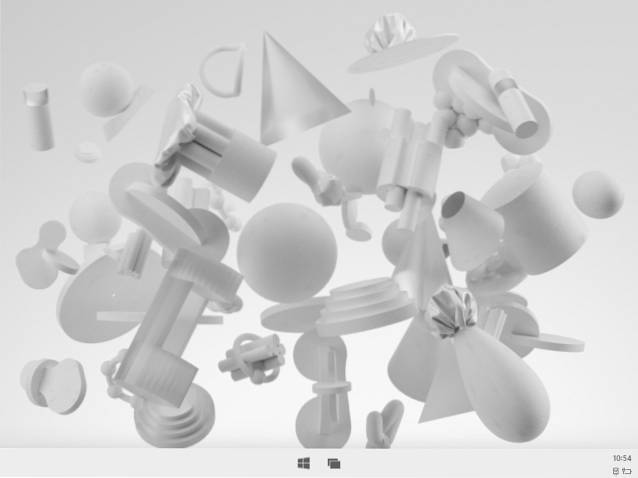
Der Grund, den Sie bekommen schnellere Updates, Sicherheitsverbesserungen wie Sandboxing und schnelle Benutzeroberfläche für mobile Desktops ist auf Windows Core OS zurückzuführen. Microsoft hat WCOS entwickelt, um mithilfe seiner modularen Komponenten verschiedene Varianten von Windows-Betriebssystemen zu erstellen.
Hier finden Sie alle neuen Windows 10X-Funktionen
Dies sind also die besten Funktionen von Windows 10X, die derzeit verfügbar sind. Wie oben erwähnt, ist die am meisten erwartete Funktion die Unterstützung der Win32-App, und ich bin sicher, dass sie viel früher als später verfügbar sein wird. Abgesehen davon hat Windows 10X viele Verbesserungen an der Benutzeroberfläche. Führen Sie es also auf Ihrem PC aus, um eine neue Erfahrung zu erhalten. Jedenfalls ist das alles von uns. Wenn Sie den Artikel hilfreich fanden, kommentieren Sie unten und lassen Sie es uns wissen.
 Gadgetshowto
Gadgetshowto



